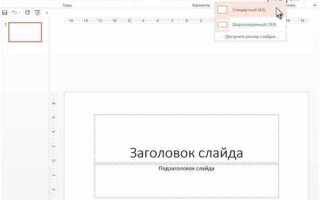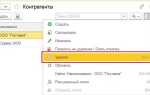Передача презентации PowerPoint может быть важным шагом в сотрудничестве с коллегами, клиентами или партнерами. Существует несколько способов, чтобы сделать это эффективно, каждый из которых подходит для различных ситуаций и нужд. В этой статье мы рассмотрим самые удобные и надежные способы обмена файлами, а также инструменты для упрощения этого процесса.
Один из самых популярных вариантов – это отправка файла через электронную почту. Однако при этом стоит учитывать размер презентации, поскольку максимальный размер вложений в письме может ограничивать возможность отправки. В таких случаях можно использовать облачные хранилища, такие как OneDrive или Google Drive, где достаточно загрузить файл, а затем предоставить доступ через ссылку. Это позволит избежать ограничений по размеру и обеспечит удобный доступ для всех участников.
Если необходимо, чтобы другие пользователи могли не только просматривать, но и редактировать презентацию, стоит рассмотреть возможность использования совместной работы в реальном времени через сервисы, такие как Microsoft 365 или Google Slides. Эти платформы позволяют работать над одним документом одновременно, что особенно полезно при коллективных презентациях или обсуждениях. При этом измененные версии сохраняются, и можно отслеживать изменения в истории документа.
Кроме того, PowerPoint предлагает функцию экспорта презентации в другие форматы, например, в PDF. Это полезно, если получателю нужно только просматривать презентацию, но не редактировать ее. Такой подход гарантирует, что форматирование и содержимое останутся неизменными на всех устройствах, независимо от установленной версии PowerPoint.
Как отправить презентацию PowerPoint по электронной почте
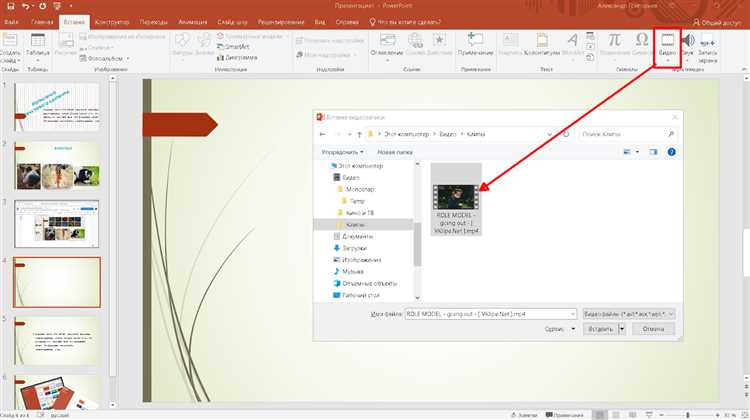
Чтобы отправить презентацию PowerPoint по электронной почте, выполните следующие шаги:
1. Подготовьте файл для отправки. Убедитесь, что презентация сохранена в последней версии PowerPoint. Выберите формат .pptx, так как он поддерживает все функции и анимации. Если файл слишком большой для отправки, уменьшите его размер, удалив неиспользуемые изображения или сжатием мультимедиа через PowerPoint.
2. Откройте почтовый клиент. Войдите в свой почтовый ящик через веб-интерфейс или почтовое приложение, например, Outlook или Gmail. Создайте новое письмо, указав получателя и тему.
3. Прикрепите файл. Нажмите на кнопку «Прикрепить файл» (обычно обозначена скрепкой) и выберите вашу презентацию на компьютере. Убедитесь, что файл не превышает лимит по размеру (например, Gmail ограничивает размер вложений 25 МБ).
4. Используйте облачные сервисы для больших файлов. Если файл слишком большой для прикрепления, загрузите его в облачное хранилище, например, Google Диск или OneDrive. После загрузки вставьте ссылку на файл в тело письма. Важно проверить, что получатель имеет доступ к документу.
5. Отправьте письмо. После прикрепления файла или добавления ссылки на облачное хранилище, нажмите кнопку «Отправить». Убедитесь, что все данные корректны, и презентация доступна для просмотра.
Таким образом, отправка презентации PowerPoint по электронной почте занимает минимум времени, если правильно подготовить файл и следовать рекомендациям по размеру вложений и доступу.
Использование облачных сервисов для совместного доступа к файлу
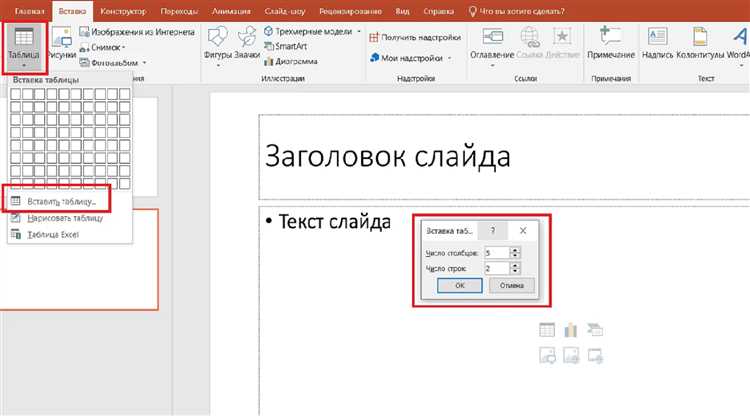
Облачные сервисы предоставляют удобные инструменты для быстрого обмена презентациями PowerPoint, позволяя нескольким пользователям одновременно работать над одним файлом. С помощью таких платформ, как Google Диск, OneDrive и Dropbox, можно не только загружать и хранить презентации, но и делиться ими с коллегами или клиентами с минимальными усилиями.
Один из главных плюсов облачных сервисов – возможность предоставления доступа к файлу с настройкой прав. Это означает, что вы можете указать, кто может просматривать или редактировать документ. Например, в Google Диске достаточно щелкнуть по файлу правой кнопкой мыши, выбрать «Поделиться» и задать нужные параметры доступа для каждого человека. Можно предоставить доступ только для чтения или разрешить редактирование документа.
На платформе OneDrive вы можете работать в реальном времени с коллегами, увидев их изменения сразу после внесения. Кроме того, OneDrive интегрируется с другими продуктами Microsoft, такими как Word, Excel и PowerPoint, что облегчает совместную работу над файлами без необходимости скачивать их на устройства.
Dropbox также предлагает простую настройку доступа и удобные функции совместной работы. Возможности для комментирования и добавления заметок позволяют участникам проекта обсуждать детали прямо внутри файла, ускоряя процесс принятия решений.
Для обеспечения безопасности и контроля версий облачные сервисы часто предлагают функции восстановления предыдущих версий файлов. Это полезно, если в процессе редактирования были внесены нежелательные изменения. В Google Диске и OneDrive можно вернуться к более ранним версиям файла, чтобы восстановить нужную информацию.
Таким образом, облачные сервисы не только упрощают процесс обмена презентациями, но и обеспечивают высокий уровень гибкости и безопасности при работе в команде. Выбор сервиса зависит от предпочтений пользователя, но все они предлагают схожие возможности для эффективной совместной работы.
Как настроить доступ через Microsoft OneDrive для PowerPoint
Для того чтобы поделиться презентацией PowerPoint с другими через Microsoft OneDrive, выполните несколько простых шагов.
1. Сохраните презентацию в OneDrive. Откройте файл PowerPoint, затем выберите «Файл» в верхнем меню и нажмите «Сохранить как». В списке доступных мест для сохранения выберите OneDrive. Если у вас еще нет аккаунта OneDrive, создайте его или войдите в уже существующий.
2. Откройте файл на OneDrive. После сохранения файл автоматически загрузится в облако OneDrive, и его можно будет открыть с любого устройства, подключенного к вашему аккаунту. Для этого перейдите в OneDrive через браузер или приложение и выберите нужную презентацию.
3. Настройте доступ для других пользователей. Чтобы предоставить доступ к презентации, нажмите правой кнопкой мыши на файл и выберите «Поделиться». Появится окно, где можно указать, с кем и каким образом будет доступна презентация. Выберите вариант «Получить ссылку для доступа» или отправьте приглашение по электронной почте.
4. Выбор уровня доступа. В настройках доступа можно указать, может ли другой человек только просматривать документ или редактировать его. Если вы хотите, чтобы участники могли редактировать файл, отметьте «Можно редактировать». Для просмотра оставьте настройку на «Можно только просматривать».
5. Отправка ссылки. После настройки доступа отправьте ссылку на файл по электронной почте, в мессенджерах или используйте другие способы для передачи. Получатели смогут открыть файл через ссылку и работать с ним, если им предоставлены соответствующие права.
6. Отслеживание изменений. В OneDrive доступны функции для отслеживания истории изменений в файле. Это полезно, если вы хотите видеть, кто и какие правки вносил в презентацию. В разделе «История версий» можно восстановить предыдущие версии, если это необходимо.
Использование Microsoft OneDrive для совместной работы с PowerPoint позволяет упростить обмен файлами и эффективно координировать работу команды. Система управления доступом и возможность работы в облаке обеспечивают удобство и безопасность.
Делитесь презентацией через ссылки в Google Диске
Google Диск предоставляет удобный способ делиться презентациями PowerPoint, предоставляя доступ через ссылку. Для этого необходимо загрузить файл в ваш аккаунт Google Диска. После загрузки откройте файл и кликните по кнопке «Поделиться». В открывшемся окне выберите опцию «Получить ссылку». По умолчанию ссылка будет доступна только тем, кому вы отправите приглашение, но можно изменить настройки доступа, чтобы любой пользователь с ссылкой мог просматривать или редактировать файл.
Как настроить доступ: В меню настроек ссылки выберите одну из опций: «Только для чтения», «Редактировать» или «Комментировать». Если вы хотите, чтобы все могли видеть презентацию, но не вносить изменения, выберите «Только для чтения». Для команды или совместной работы лучше выбрать «Редактировать», чтобы участники могли вносить изменения прямо в файл.
Рекомендации: Если вы делитесь презентацией с коллегами, лучше установить доступ «Редактировать», чтобы у всех участников был доступ к актуальной версии презентации. Если презентация содержит конфиденциальную информацию, ограничьте доступ только определёнными пользователями и установите пароль для дополнительной безопасности.
Важно: Презентация будет доступна только тем пользователям, которые имеют ссылку и соответствующие права. Если вы хотите, чтобы кто-то другой мог работать с вашим файлом, обязательно предоставьте необходимые разрешения. Если требуется, можно добавить комментарии к файлу, чтобы упростить коммуникацию и оставить замечания.
Как представить презентацию PowerPoint на видеоконференции
Для успешной презентации PowerPoint на видеоконференции важно учесть несколько ключевых аспектов, которые помогут сделать демонстрацию более эффективной и профессиональной. Один из первых шагов – выбрать подходящее программное обеспечение для видеоконференции, поддерживающее демонстрацию экрана, например, Zoom, Microsoft Teams или Google Meet.
Перед конференцией протестируйте настройки программы. Проверьте качество видеосигнала и звука, убедитесь, что ваше устройство подключено к интернету с высокой пропускной способностью. Используйте наушники с микрофоном, чтобы избежать эхо и шумов.
Подготовьте слайды презентации заранее. Они должны быть легкими для восприятия на экране. Уменьшите размер изображений и анимаций, так как это может замедлить загрузку слайдов для участников с медленным интернет-соединением. Включите только те элементы, которые действительно добавляют ценности и поддерживают вашу речь.
Запустите презентацию в полноэкранном режиме, чтобы слайды занимали весь экран. Используйте функцию «Демонстрация экрана» для отображения только PowerPoint, чтобы избежать случайных уведомлений или окон с личными данными.
Во время демонстрации следите за тем, чтобы не переключаться между программами, так как это отвлекает участников и нарушает поток презентации. Используйте клавиши управления слайдами, чтобы уверенно переходить от одного слайда к другому. Рекомендуется подготовить запасной вариант управления слайдами с помощью клавиш стрелок, чтобы не зависеть от мыши.
Обеспечьте ясность в подаче материала. Говорите четко и размеренно, чтобы все участники могли воспринимать информацию. Заранее подумайте, где в презентации можно сделать паузу для вопросов, если это предусмотрено форматом конференции.
Также стоит подготовить дополнительные материалы (например, документ с ответами на часто задаваемые вопросы), которые можно отправить участникам после завершения презентации, чтобы закрепить информацию.
Опции для защиты презентации перед отправкой
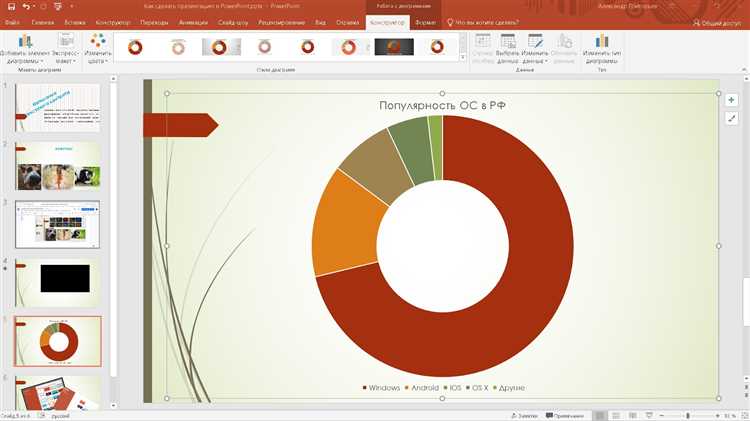
Перед отправкой презентации PowerPoint важно принять меры для защиты её содержимого. Вот несколько эффективных опций, которые помогут сохранить ваши данные в безопасности:
1. Установка пароля для доступа
Чтобы ограничить доступ к файлу, можно установить пароль. Для этого в PowerPoint откройте меню «Файл», затем выберите «Сохранить как» и внизу нажмите «Инструменты». В открывшемся меню выберите «Общие параметры» и задайте пароль для открытия или изменения файла. Это обеспечит защиту от несанкционированного доступа.
2. Ограничение прав на редактирование
Чтобы предотвратить редактирование вашей презентации, можно включить только режим просмотра. Для этого в PowerPoint выберите «Файл» > «Сохранить как», затем в меню «Инструменты» выберите «Общие параметры» и установите «Только для чтения». Также можно использовать опцию «Запретить редактирование», которая блокирует возможность внесения изменений без пароля.
3. Шифрование презентации
Для дополнительной защиты содержимого используйте шифрование. Эта опция доступна через функцию пароля в PowerPoint, но для более высокой степени защиты можно использовать сторонние инструменты для шифрования файлов, такие как AxCrypt или VeraCrypt, которые обеспечат более надёжную защиту, чем стандартные средства PowerPoint.
4. Использование цифровой подписи
Для подтверждения подлинности и обеспечения целостности файла рекомендуется использовать цифровую подпись. В PowerPoint можно добавить цифровую подпись через «Файл» > «Информация» > «Защита документа» > «Добавить цифровую подпись». Это создаст уникальный идентификатор для презентации, который будет использоваться для проверки её целостности после отправки.
5. Экспорт в PDF с ограничениями
Если необходимо отправить презентацию без риска её изменения, экспортируйте файл в формат PDF. В процессе экспорта можно установить ограничения, такие как запрет на копирование, печать или редактирование содержимого PDF-файла. Это обеспечит защиту контента без потери качества презентации.
6. Применение водяных знаков
Для дополнительной защиты от несанкционированного использования можно добавить водяной знак на каждую слайд-презентацию. Это предотвратит несанкционированное распространение файла, а также будет служить напоминанием о авторских правах.
Эти методы помогут вам защитить ваши данные и сохранить контроль над презентацией до её отправки. Выбирайте подходящие меры в зависимости от того, насколько важен уровень безопасности и какой формат передачи файла предполагается.
Как скачать презентацию PowerPoint для просмотра без интернета
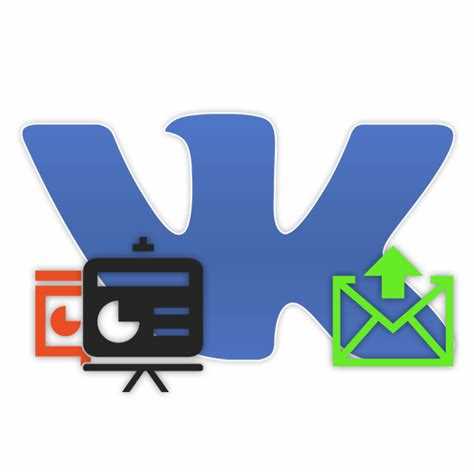
Чтобы получить доступ к презентации без подключения к сети, выполните следующие шаги в зависимости от используемой версии PowerPoint.
- PowerPoint для Windows:
- Откройте нужную презентацию.
- Перейдите в меню Файл → Сохранить как.
- Выберите папку на локальном диске.
- Убедитесь, что выбран формат PowerPoint-презентация (*.pptx).
- Нажмите Сохранить.
- PowerPoint Online:
- Откройте файл в браузере через OneDrive или SharePoint.
- Нажмите Файл → Скачать как.
- Выберите Скачать копию.
- Файл автоматически загрузится в папку загрузок браузера.
- На мобильных устройствах:
- Откройте приложение PowerPoint и найдите нужный файл.
- Нажмите на три точки рядом с названием файла.
- Выберите Сделать доступным офлайн (только для авторизованных пользователей).
Файл можно открыть в любой момент через приложение PowerPoint без подключения к интернету. Для гарантии автономной работы рекомендуется заранее протестировать открытие файла в режиме «в самолёте» или при отключённой сети.
Вопрос-ответ:
Можно ли отправить презентацию PowerPoint так, чтобы её не могли редактировать?
Да, есть несколько способов отправить презентацию, защищённую от изменений. Один из самых простых — сохранить файл в формате PDF. Это позволит получателю просматривать слайды, но не изменять их. В PowerPoint выберите «Файл» → «Сохранить как» и выберите формат PDF. Другой вариант — включить защиту на уровне самой презентации. Для этого откройте вкладку «Файл», затем «Сведения», нажмите «Защита презентации» и выберите нужный тип ограничений, например «Только для чтения» или «Шифровать с паролем».
Как поделиться презентацией PowerPoint через облако, если у получателя нет PowerPoint?
Если вы загрузите презентацию на OneDrive или Google Диск, вы сможете предоставить ссылку для просмотра. В случае OneDrive получатель сможет открыть файл через веб-версию PowerPoint, даже если у него не установлена программа. В Google Диске презентация откроется в Google Slides, где её можно просматривать, а иногда и редактировать — если вы разрешите. Такой способ подходит для обмена презентациями с людьми, у которых нет доступа к PowerPoint или Microsoft 365.
Есть ли способ отправить презентацию PowerPoint сразу нескольким людям и при этом получать от них комментарии?
Да, это можно сделать через совместную работу в PowerPoint Online. Загрузите файл в OneDrive, нажмите «Поделиться» и укажите электронные адреса нужных людей. Убедитесь, что вы включили возможность редактирования, если хотите, чтобы они оставляли комментарии. Все изменения и примечания будут сохраняться в облаке, и вы сможете отслеживать, кто и что добавил.
Могу ли я отправить презентацию PowerPoint по почте, если в ней встроены видео?
Можно, но есть нюансы. Если видео встроено в сам файл, размер презентации может быть слишком большим для отправки по почте. В этом случае лучше использовать облачные сервисы — например, загрузить файл на OneDrive или Google Диск и отправить ссылку. Если видео добавлены как ссылки на YouTube или другие ресурсы, то они будут работать при наличии интернета, и размер файла будет меньше. Обратите внимание: если вы используете формат PPTX и встроенные видео, убедитесь, что они правильно встроены, а не просто связаны, иначе при открытии у другого пользователя видео может не воспроизводиться.
Что делать, если человек, которому я отправил презентацию, не может её открыть?
Сначала стоит уточнить, какой у него программный пакет. Если PowerPoint не установлен, можно предложить открыть файл через бесплатную веб-версию на сайте Microsoft или через Google Презентации. Также можно переслать презентацию в формате PDF — так её сможет открыть любой, у кого есть программа для чтения PDF. В некоторых случаях помогает пересохранение файла в более старом формате (.ppt вместо .pptx), особенно если у получателя старая версия PowerPoint.